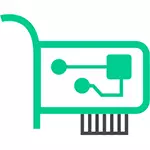
ਮੈਕ ਐਡਰੈੱਸ ਲਈ ਲੋੜ ਹੈ? ਆਮ ਤੌਰ 'ਤੇ, - ਨੈਟਵਰਕ ਦੇ ਕੰਮ ਲਈ, ਅਤੇ ਨਿਯਮਿਤ ਉਪਭੋਗਤਾ ਲਈ, ਉਦਾਹਰਣ ਲਈ, ਇੱਕ ਰਾ ter ਟਰ ਸਥਾਪਤ ਕਰਨ ਲਈ, ਇਸਦੀ ਜ਼ਰੂਰਤ ਹੋ ਸਕਦੀ ਹੈ. ਬਹੁਤ ਸਮਾਂ ਪਹਿਲਾਂ, ਮੈਂ ਰਾ rou ਟਰ ਦੁਆਰਾ ਯੂਕ੍ਰੇਨ ਦੇ ਮੇਰੇ ਪਾਠਕਾਂ ਦੇ ਸਥਾਪਤ ਕਰਨ ਵਿੱਚ ਸਹਾਇਤਾ ਕਰਨ ਦੀ ਕੋਸ਼ਿਸ਼ ਕੀਤੀ, ਅਤੇ ਇਹ ਕੁਝ ਕਾਰਨਾਂ ਕਰਕੇ ਪ੍ਰਾਪਤ ਨਹੀਂ ਕੀਤਾ ਜਾ ਸਕਿਆ. ਬਾਅਦ ਵਿਚ ਇਹ ਪਤਾ ਚਲਿਆ ਕਿ ਪ੍ਰਦਾਤਾ ਮੈਕ ਐਡਰੈੱਸ 'ਤੇ ਬਾਈਡਿੰਗ ਦੀ ਵਰਤੋਂ ਕਰਦਾ ਹੈ (ਜੋ ਕਿ ਮੈਂ ਪਹਿਲਾਂ ਕਦੇ ਨਹੀਂ ਮਿਲਿਆ) - ਇਹੀ ਉਸ ਯੰਤਰ ਤੋਂ ਹੀ ਉਸ ਉਪਕਰਣ ਤੋਂ ਜਾਣਿਆ ਜਾਂਦਾ ਹੈ.
ਕਮਾਂਡ ਲਾਈਨ ਦੁਆਰਾ ਵਿੰਡੋਜ਼ ਵਿੱਚ ਮੈਕ ਐਡਰੈੱਸ ਨੂੰ ਕਿਵੇਂ ਪਤਾ ਲਗਾਉਣਾ ਹੈ
ਲਗਭਗ ਇੱਕ ਹਫ਼ਤਾ ਪਹਿਲਾਂ, ਮੈਂ ਇੱਕ ਲੇਖ ਵਿੱਚ 5 ਉਪਯੋਗੀ ਵਿੰਡੋਜ਼ ਨੈਟਵਰਕ ਕਮਾਂਡਾਂ ਲਿਖੀਆਂ ਹਨ, ਉਹਨਾਂ ਵਿੱਚੋਂ ਇੱਕ ਕੰਪਿ computer ਟਰ ਨੈਟਵਰਕ ਕਾਰਡ ਦੇ ਬਦਨਾਮ ਮੈਕ ਐਡਰੈਸ ਨੂੰ ਸਿੱਖਣ ਵਿੱਚ ਸਹਾਇਤਾ ਕਰੇਗਾ. ਇਹੀ ਤੁਹਾਨੂੰ ਕਰਨ ਦੀ ਜ਼ਰੂਰਤ ਹੈ:
- ਕੀ-ਬੋਰਡ (ਵਿੰਡੋਜ਼ ਐਕਸਪੀ, 7, 8, ਅਤੇ 8.1) ਤੇ Win + R ਕੁੰਜੀ ਦਬਾਓ ਅਤੇ ਐਮਐਮਡੀ ਕਮਾਂਡ ਦਿਓ, ਕਮਾਂਡ ਲਾਈਨ ਖੁੱਲੀ ਹੋਵੇਗੀ.
- ਕਮਾਂਡ ਪ੍ਰੋਂਪਟ ਵਿੱਚ, ipconfig / serverੋ ਦਾਖਲ ਕਰੋ ਅਤੇ ਐਂਟਰ ਦਬਾਓ.
- ਨਤੀਜੇ ਵਜੋਂ, ਤੁਹਾਡੇ ਕੰਪਿ computer ਟਰ ਦੇ ਸਾਰੇ ਨੈਟਵਰਕ ਡਿਵਾਈਸਾਂ ਦੀ ਸੂਚੀ ਪ੍ਰਦਰਸ਼ਤ ਕੀਤੀ ਜਾਏਗੀ (ਨਾ ਸਿਰਫ ਅਸਲ, ਬਲਕਿ ਵਰਚੁਅਲ ਵੀ ਨਹੀਂ). "ਭੌਤਿਕ ਐਡਰੈੱਸ" ਫੀਲਡ ਵਿੱਚ ਤੁਸੀਂ ਲੋੜੀਂਦਾ ਪਤਾ ਵੇਖੋਗੇ (ਹਰੇਕ ਡਿਵਾਈਸ ਲਈ, ਇਹ ਹੈ, ਯਾਨੀ ਫਾਈ ਅਡੈਪਟਰ ਲਈ, ਇੱਕ ਕੰਪਿ computer ਟਰ ਨੈਟਵਰਕ ਕਾਰਡ ਲਈ, ਇਕ ਹੋਰ).

ਉਪਰੋਕਤ ਵਰਣਨਯੋਗ method ੰਗ ਇਸ ਵਿਸ਼ੇ ਅਤੇ ਇਥੋਂ ਤਕ ਕਿ ਵਿਕੀਪੀਡੀਆ ਵਿੱਚ ਵੀ ਇਸ ਵਿਸ਼ੇ ਵਿੱਚ ਦਰਸਾਇਆ ਗਿਆ ਹੈ. ਪਰ ਇਕ ਹੋਰ ਹੁਕਮ ਜੋ ਕਿ ਐਕਸ ਓਪਰੇਟਿੰਗ ਸਿਸਟਮ ਦੇ ਸਾਰੇ ਆਧੁਨਿਕ ਵਰਜਨ ਵਿਚ ਕੰਮ ਕਰਦਾ ਹੈ, ਐਕਸਪੀ.ਪੀ.
ਤੇਜ਼ ਅਤੇ ਇੱਕ ਵਧੇਰੇ ਸੁਵਿਧਾਜਨਕ ਦ੍ਰਿਸ਼ਟੀਕੋਣ ਵਿੱਚ, ਤੁਸੀਂ ਕਮਾਂਡ ਦੀ ਵਰਤੋਂ ਕਰਕੇ ਮੈਕ ਐਡਰੈੱਸ ਬਾਰੇ ਜਾਣਕਾਰੀ ਪ੍ਰਾਪਤ ਕਰ ਸਕਦੇ ਹੋ:
Getmac / V / Fo ਸੂਚੀਕਮਾਂਡ ਲਾਈਨ ਵਿੱਚ ਦਾਖਲ ਹੋਣ ਦੀ ਜ਼ਰੂਰਤ ਹੋਏਗੀ, ਅਤੇ ਨਤੀਜਾ ਇਸ ਤਰ੍ਹਾਂ ਦਿਖਾਈ ਦੇਵੇਗਾ:
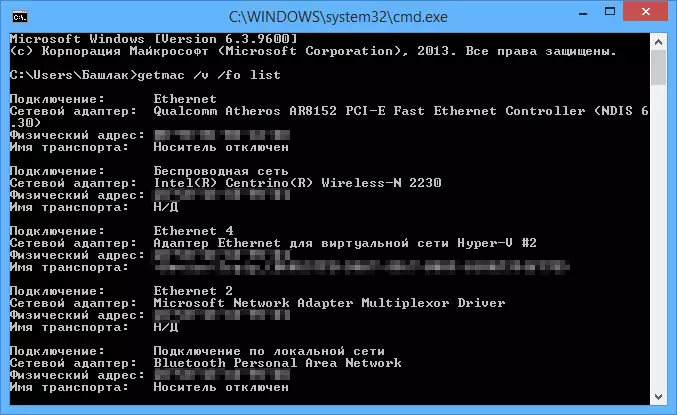
ਵਿੰਡੋਜ਼ ਇੰਟਰਫੇਸ ਵਿੱਚ ਮੈਕ ਐਡਰੈੱਸ ਵੇਖੋ
ਸ਼ਾਇਦ ਇਸ ਤਰੀਕੇ ਨਾਲ ਲੈਪਟਾਪ ਜਾਂ ਕੰਪਿ computer ਟਰ (ਜਾਂ ਇਸ ਦੀ ਬਜਾਏ ਇਸਦੇ ਨੈਟਵਰਕ ਕਾਰਡ ਜਾਂ ਵਾਈ-ਫਾਈ ਅਡੈਪਟਰ) ਦਾ ਪਤਾ ਲਗਾਉਣ ਲਈ ਇਸ ਤਰੀਕੇ ਨਾਲ ਅਸਾਨ ਹੋ ਗਿਆ ਹੈ ਕਿ ਨੌਵੰਜ਼ ਉਪਭੋਗਤਾਵਾਂ ਲਈ ਪਿਛਲੇ ਨਾਲੋਂ ਅਸਾਨ ਹੋ ਜਾਵੇਗਾ. ਇਹ ਵਿੰਡੋਜ਼ 10, 8, 7 ਅਤੇ ਵਿੰਡੋਜ਼ ਐਕਸਪੀ ਲਈ ਕੰਮ ਕਰਦਾ ਹੈ.
ਇਹ ਤਿੰਨ ਸਧਾਰਣ ਕਦਮ ਚੁੱਕੇਗੀ:
- ਕੀਬੋਰਡ ਉੱਤੇ Win + R ਕੁੰਜੀ ਦਬਾਓ ਅਤੇ ਐਮਐਸਨਸੋ 32 ਦਿਓ, ਐਂਟਰ ਸੈੱਟ ਕਰੋ.
- "ਸਿਸਟਮ ਜਾਣਕਾਰੀ" ਵਿੰਡੋ ਵਿੱਚ, ਜੋ ਖੁੱਲ੍ਹਦਾ ਹੈ, "ਨੈੱਟਵਰਕ" ਆਈਟਮ - "" "ਜਾਓ".
- ਵਿੰਡੋ ਦੇ ਸੱਜੇ ਹਿੱਸੇ ਵਿੱਚ, ਤੁਸੀਂ ਸਾਰੇ ਕੰਪਿ computer ਟਰ ਨੈਟਵਰਕ ਅਡੈਪਟਰਾਂ ਬਾਰੇ ਜਾਣਕਾਰੀ ਵੇਖੋਗੇ, ਉਹਨਾਂ ਦੇ ਮੈਕ ਐਡਰੈੱਸ ਵੀ ਸ਼ਾਮਲ ਹੈ.

ਜਿਵੇਂ ਕਿ ਤੁਸੀਂ ਵੇਖ ਸਕਦੇ ਹੋ, ਹਰ ਚੀਜ਼ ਸਧਾਰਨ ਅਤੇ ਦਰਸ਼ਨੀ ਹੈ.
ਇਕ ਹੋਰ ਤਰੀਕਾ
ਕੰਪਿ computer ਟਰ ਦੇ ਮੈਕ ਐਡਰੈਸ ਸਿੱਖਣ ਦਾ ਇਕ ਹੋਰ ਸਧਾਰਣ ਤਰੀਕਾ ਅਤੇ ਵਿੰਡੋਜ਼ ਵਿਚ ਵਧੇਰੇ ਸਹੀ ਤਰ੍ਹਾਂ, ਕੁਨੈਕਸ਼ਨ ਦੀ ਸੂਚੀ ਵਿਚ ਜਾਓ, ਲੋੜੀਂਦੀਆਂ ਅਤੇ ਦ੍ਰਿਸ਼ਾਂ ਦੀ ਵਿਸ਼ੇਸ਼ਤਾ ਖੋਲ੍ਹੋ. ਇਹ ਇਸ ਤਰਾਂ ਹੋ ਸਕਦਾ ਹੈ (ਵਿਕਲਪਾਂ ਵਿੱਚੋਂ ਇੱਕ, ਕਿਉਂਕਿ ਕੁਨੈਕਸ਼ਨਾਂ ਦੀ ਸੂਚੀ ਵਿੱਚ ਤੁਸੀਂ ਵਧੇਰੇ ਜਾਣੂ ਕਰ ਸਕਦੇ ਹੋ, ਪਰ ਘੱਟ ਤੇਜ਼ ਰਸਤੇ).
- Win + R ਕੁੰਜੀਆਂ ਦਬਾਓ ਅਤੇ NCPA.CPl ਕਮਾਂਡ ਦਿਓ - ਇਹ ਕੰਪਿ computer ਟਰ ਦੇ ਕੁਨੈਕਸ਼ਨਾਂ ਦੀ ਸੂਚੀ ਖੋਲ੍ਹ ਦੇਵੇਗਾ.
- ਲੋੜੀਂਦੇ ਕੁਨੈਕਸ਼ਨ 'ਤੇ ਮਾ mouse ਸ ਦਾ ਸੱਜਾ ਬਟਨ ਦਬਾਓ (ਲੋੜੀਂਦਾ, ਜੋ ਕਿ ਨੈੱਟਵਰਕ ਅਡੈਪਟਰ ਦੀ ਵਰਤੋਂ ਕਰਦਾ ਹੈ, ਉਹ ਮੈਕ ਐਡਰੈੱਸ ਜਿਸ ਦਾ ਤੁਸੀਂ ਸਿੱਖਣਾ ਚਾਹੁੰਦੇ ਹੋ) ਅਤੇ "ਵਿਸ਼ੇਸ਼ਤਾਵਾਂ" ਤੇ ਕਲਿਕ ਕਰੋ.
- ਕੁਨੈਕਸ਼ਨ ਵਿਸ਼ੇਸ਼ਤਾਵਾਂ ਵਿੰਡੋ ਦੇ ਸਿਖਰ 'ਤੇ, ਇੱਥੇ "ਕੁਨੈਕਸ਼ਨ ਤੋਂ" "ਖੇਤਰ ਹੈ, ਜੋ ਨੈਟਵਰਕ ਅਡੈਪਟਰ ਦੇ ਨਾਮ ਨੂੰ ਦਰਸਾਉਂਦਾ ਹੈ. ਜੇ ਤੁਸੀਂ ਇਸ ਨੂੰ ਮਾ mouse ਸ ਪੁਆਇੰਟਰ ਲੈਂਦੇ ਹੋ ਅਤੇ ਇਸ ਨੂੰ ਕੁਝ ਸਮੇਂ ਲਈ ਹਿਰਾਸਤ ਕਰਦੇ ਹੋ, ਤਾਂ ਪੌਪ-ਅਪ ਵਿੰਡੋ ਇਸ ਅਡੈਪਟਰ ਦੇ ਮੈਕ ਐਡਰੈੱਸ ਨਾਲ ਦਿਖਾਈ ਦੇਵੇਗੀ.

ਮੈਂ ਤੁਹਾਡੇ ਮੈਕ ਐਡਰੈੱਸ ਦੀ ਪਛਾਣ ਕਰਨ ਦੇ ਨਿਰਧਾਰਤ ਦੋ (ਜਾਂ ਤਿੰਨ) ਤਰੀਕਿਆਂ ਬਾਰੇ ਸੋਚਦਾ ਹਾਂ ਕਾਫ਼ੀ ਵਿੰਡੋਜ਼ ਉਪਭੋਗਤਾ ਹੋਣਗੇ.
ਵੀਡੀਓ ਨਿਰਦੇਸ਼
ਉਸੇ ਸਮੇਂ, ਉਸਨੇ ਵਿੰਡੋਜ਼ ਵਿੱਚ ਐਮ ਸੀ ਐਡਰੈੱਸ ਵੇਖਣ ਦੇ ਤਰੀਕੇ ਨੂੰ ਤਿਆਰ ਕੀਤਾ ਗਿਆ, ਜਿਸ ਵਿੱਚ ਮਤਰੇਈ-ਬਾਈਪਾਸ ਹਾਂ. ਜੇ ਤੁਸੀਂ ਲੀਨਕਸ ਅਤੇ OS X ਲਈ ਉਸੇ ਜਾਣਕਾਰੀ ਵਿੱਚ ਦਿਲਚਸਪੀ ਰੱਖਦੇ ਹੋ, ਤਾਂ ਤੁਸੀਂ ਇਸ ਨੂੰ ਹੇਠਾਂ ਲੱਭ ਸਕਦੇ ਹੋ.ਅਸੀਂ ਮੈਕ ਓਐਸ ਐਕਸ ਅਤੇ ਲੀਨਕਸ ਵਿਚ ਮੈਕ ਐਡਰੈੱਸ ਸਿੱਖਦੇ ਹਾਂ
ਹਰ ਕੋਈ ਵਿੰਡੋਜ਼ ਦੀ ਵਰਤੋਂ ਨਹੀਂ ਕਰਦਾ, ਅਤੇ ਇਸ ਲਈ ਸਿਰਫ ਜੇ ਮੈਂ ਇਸ ਬਾਰੇ ਸੂਚਿਤ ਕਰਦਾ ਹਾਂ ਕਿ ਮੈਕ ਓਐਸ ਐਕਸ ਜਾਂ ਲੀਨਕਸ ਨਾਲ ਕੰਪਿ computers ਟਰਾਂ ਤੇ ਲੈਪਟਾਪਾਂ ਤੇ ਮੈਕ ਐਡਰੈਸ ਨੂੰ ਕਿਵੇਂ ਪਤਾ ਕਰਨਾ ਹੈ.
ਲੀਨਕਸ ਵਿੱਚ ਲੀਨਕਸ ਲਈ, ਕਮਾਂਡ ਦੀ ਵਰਤੋਂ ਕਰੋ:
IfCONFIGFIG -a | ਗ੍ਰੇਪ ਹਾਦਡਰ.ਮੈਕ OS X ਵਿੱਚ, ਤੁਸੀਂ ifconfig ਕਮਾਂਡ ਦੀ ਵਰਤੋਂ ਕਰ ਸਕਦੇ ਹੋ, ਜਾਂ "ਸਿਸਟਮ ਸੈਟਿੰਗਜ਼" - "ਨੈੱਟਵਰਕ" ਤੇ ਜਾ ਸਕਦੇ ਹੋ. ਫਿਰ, ਐਡਵਾਂਸਡ ਸੈਟਿੰਗਜ਼ ਖੋਲ੍ਹੋ ਅਤੇ ਐਥਰਨੈੱਟ ਜਾਂ ਈਥਰਨੈੱਟ ਜਾਂ ਏਅਰਪੋਰਟ ਦੀ ਚੋਣ ਕਰੋ, ਇਸ ਗੱਲ ਤੇ ਨਿਰਭਰ ਕਰਦਾ ਹੈ ਕਿ ਤੁਹਾਨੂੰ ਕਿਹੜਾ ਮੈਕ ਐਡਰੈੱਸ ਦੀ ਜ਼ਰੂਰਤ ਹੈ. ਈਥਰਨੈੱਟ ਲਈ, ਮੈਕ ਐਡਰੈੱਸ "ਉਪਕਰਣ" ਟੈਬ 'ਤੇ ਹੋਵੇਗਾ, ਏਅਰਪੋਰਟ ਲਈ - ਏਅਰਪੋਰਟ ਆਈਡੀ ਦੇਖੋ, ਇਹ ਲੋੜੀਂਦਾ ਪਤਾ ਹੈ.
